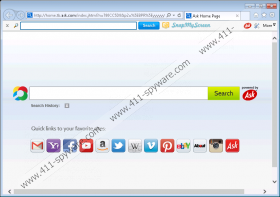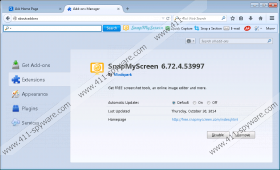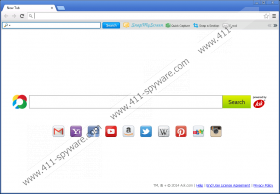SnapMyScreen Verwijdergids
Als u uitlijnen screenshots van uw browser wilt, kunt u kiezen uit een grote verscheidenheid aan ingebouwde programma's en extra toepassingen. SnapMyScreen is een van de aanvullende programma's die u installeren op uw computer wilt als u wilt om het te gebruiken. Het is echter niet raadzaam om te houden van deze uitbreiding op uw systeem, omdat het is gekoppeld aan een aantal potentiële computer beveiligingsproblemen. Als u de zorg over de veiligheid van uw systeem, verwijdert u SnapMyScreen van uw computer onmiddellijk. Vergeet niet dat er mogelijk meer ongewenste programma's aan boord.
De reden die wij bieden om te controleren of andere ongewenste programma's is dat SnapMyScreen vaak komt gebundeld met freeware applicaties die kunnen worden gedownload op derden delen van bestanden websites. Aan de andere kant, SnapMyScreen kan ook gedownload worden op de officiële website via snapmyscreen. com. Alle adware toepassingen uit de Mindspark familie hebben officiële homepages en directe downloadverbindingen. Als zodanig, SnapMyScreen is niet anders dan CitySearch werkbalk, PremierDownloadManager werkbalk, Video Scavender werkbalk, enzovoort. Wat is meer, sommige gebruikers denk dat SnapMyScreen is een gevaarlijke toepassing gerelateerd aan browserkapers omdat hij wordt aangedreven door Ask. Bijgevolg, als u de volledige setup op uw computer installeert, zal uw standaard homepage en zoekmachine aan Ask.com worden gewijzigd.
Het is echter verre van browser kapen omdat SnapMyScreen vraagt om uw toestemming voordat het verandert uw browserinstellingen. Als u niet om op te merken deze kennisgeving, hebt u niemand anders maar zelf schuld. De bottom line is dat SnapMyScreen uw computer niet stiekem ingaan.
Deze toepassing is compatibel met alle belangrijke browsers, met inbegrip van Google Chrome, Mozilla Firefox en Internet Explorer, dus wees niet verrast om te zien dat de instellingen van uw browser wanneer u installeren zijn veranderd SnapMyScreen. Ondanks het feit dat deze toepassing kan u voorzien van de service die het bevordert, je moet niet toestaan SnapMyScreen te blijven op uw computer.
Immers, moet deze toepassing gegevens verzamelen op uw web het doorbladeren gewoonten, zodat het commerciële advertenties genereren kon wanneer u toegang het Internet tot. SnapMyScreen advertenties zijn aangepast, want op nood u te klikken. Als u op klikt SnapMyScreen advertenties, de toepassing wordt u omgeleid naar gelieerde websites. Deze manier u hun verkeer verhogen en helpen adware ontwikkelaars maken geld via pay-per-click systeem.
Het probleem is dat SnapMyScreen niet garanderen de veiligheid van derden advertenties. Als kwaadaardige derde partij maakt gebruik van deze adware toepassing ter bevordering van de beschadigde inhoud, u zou kunnen worden geleid naar een website die adware of malware distribueert. Voorkoming van dergelijke gevolgen door het verwijderen van SnapMyScreen nu.
Na handmatige verwijdering, scannen van uw systeem met de vrije scanner van SpyHunter omdat u er volkomen zeker van wilt dat uw computer veilig is. Aarzel niet om te investeren in een gelicentieerde antispyware-programma als hoeft te worden.
Hoe te verwijderen SnapMyScreen
Windows 8
- Schuif muiscursor naar de bodem juiste hoek van uw scherm.
- Wanneer charme balk verschijnt klik op instellingen en ga naar het Configuratiescherm.
- Open een programma verwijderen en Verwijder SnapMyScreen.
Windows Vista en Windows 7
- Open het menu Start en klik op het deelvenster.
- Klik op een programma verwijderen en Verwijder SnapMyScreen.
Windows XP
- Klik op de knop Start en ga naar het Configuratiescherm.
- Selecteer toevoegen of verwijderen programma's en uninstall SnapMyScreen.
Reset browserinstellingen op standaard
Internet Explorer
- Druk op Alt + T en klik op Internet - Opties.
- Open het tabblad Geavanceerd en klik op de knop Beginwaarden .
- Persoonlijke instellingen verwijderen optie te markeren en druk op Reset.
- Klik op sluiten.
Mozilla Firefox
- Druk op Alt + H en klik op problemen oplossen informatie.
- Klik op Firefox opnieuw instellen op een nieuw tabblad.
- Druk op Reset Firefox op een pop-upvenster.
- Druk op Voltooien.
Google Chrome
- Druk op Alt + F en klik op instellingen.
- Scroll naar beneden en druk op dat Toon geavanceerde instellingen.
- Scroll naar beneden naar de onderkant en druk op Reset browser instellingen.
- Klik op opnieuw instellen om te bevestigen.
SnapMyScreen Schermafbeeldingen: